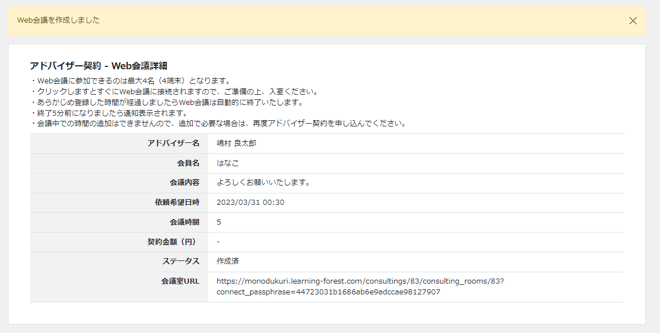会社概要
-会社概要
© ものづくりドットコム / ㈱ブロードリーフ
TOP
1) ログイン後、トップページ上部(ヘッダー)の右側にある「マイページ」をクリックします。

2) マイページ内の左カラムメニュー内の「アドバイザー契約一覧」をクリックします。
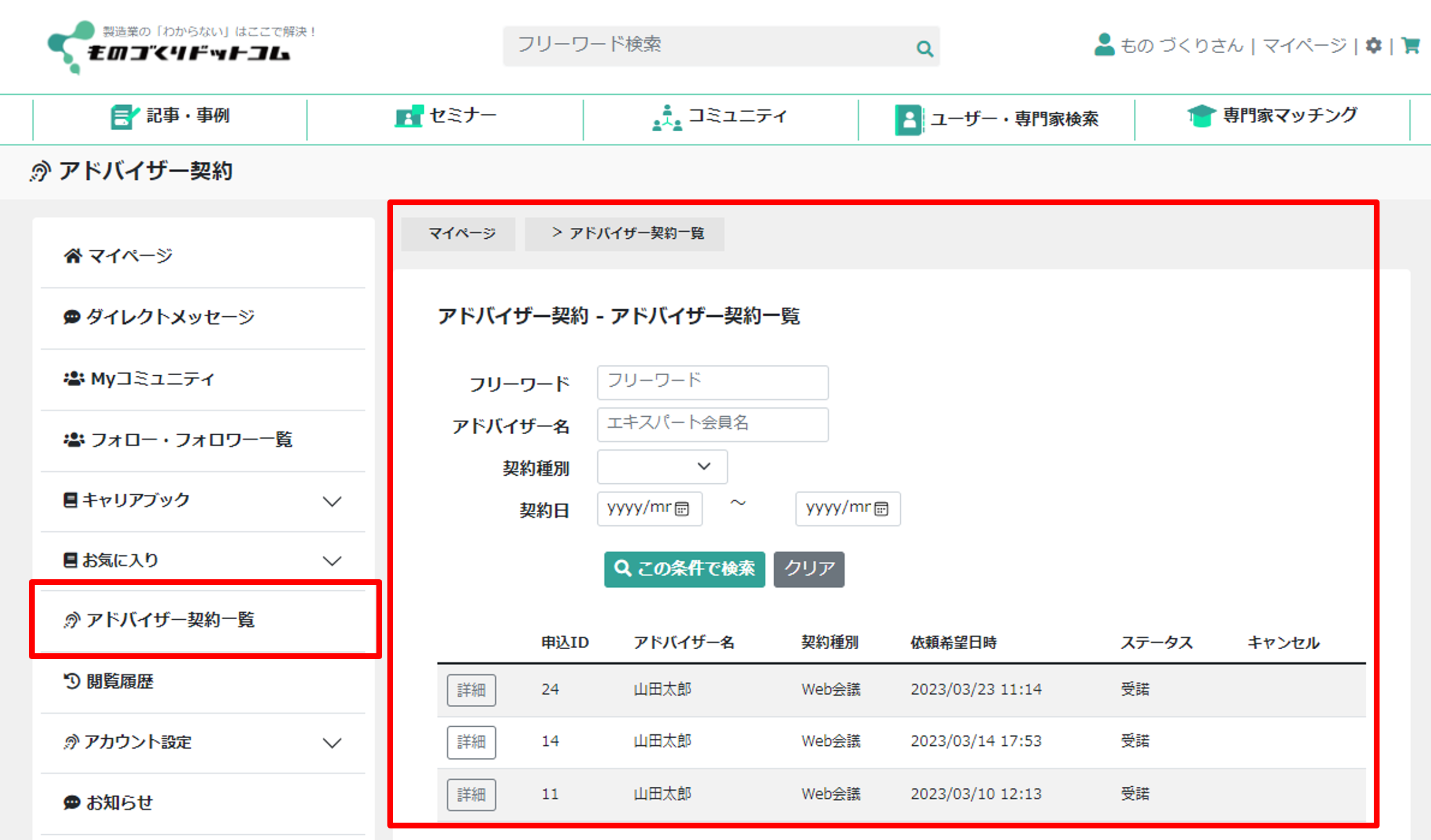
3) 参加したいWEB会議の詳細をクリックします。
※アドバイザー(エキスパート会員・パートナー会員)からダイレクトメッセージ(DM)にて会議通知を受け取っている場合に限り、こちらにデータが表示されます。
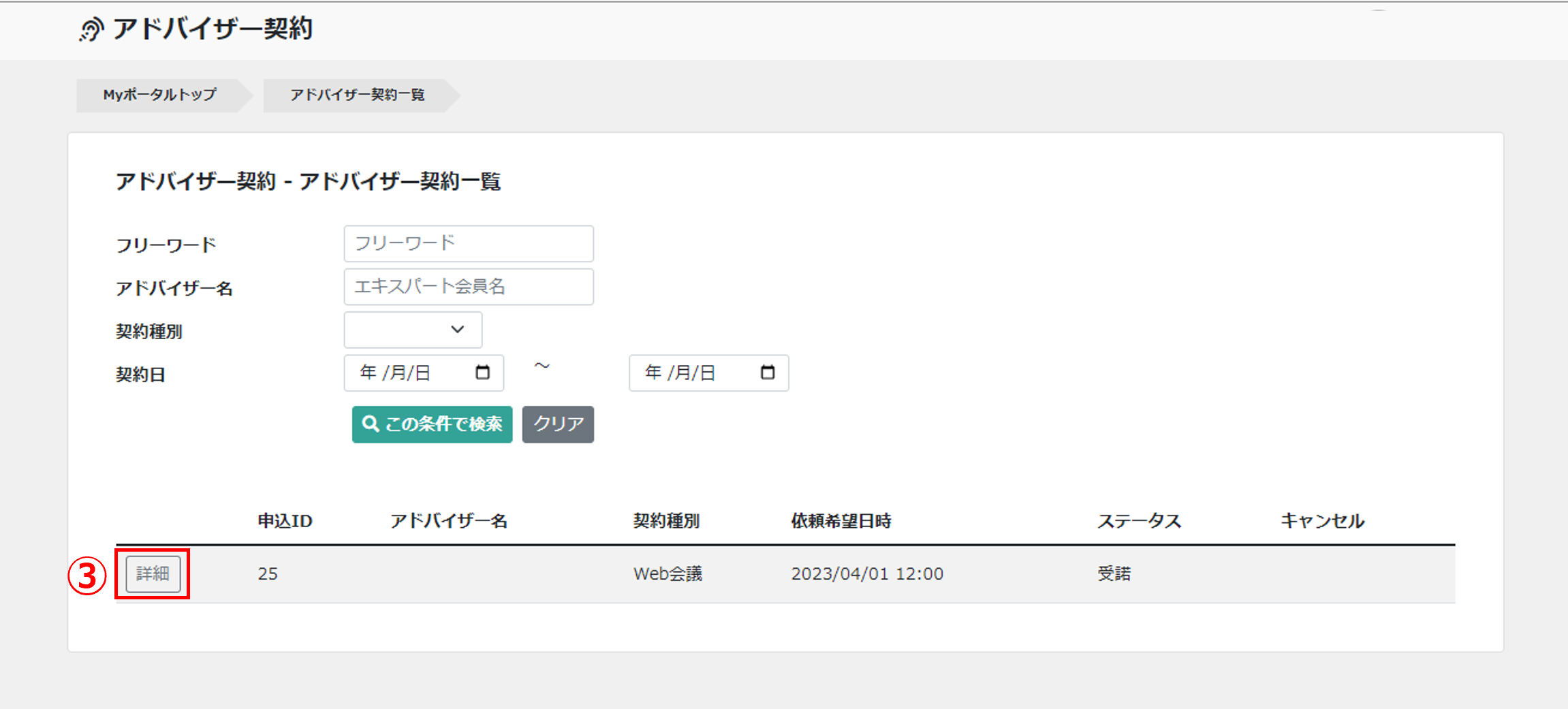
4) 会議室URLをクリックします。
※URLをクリックするとすぐにWeb会議に接続されますので、ご準備の上入室ください。
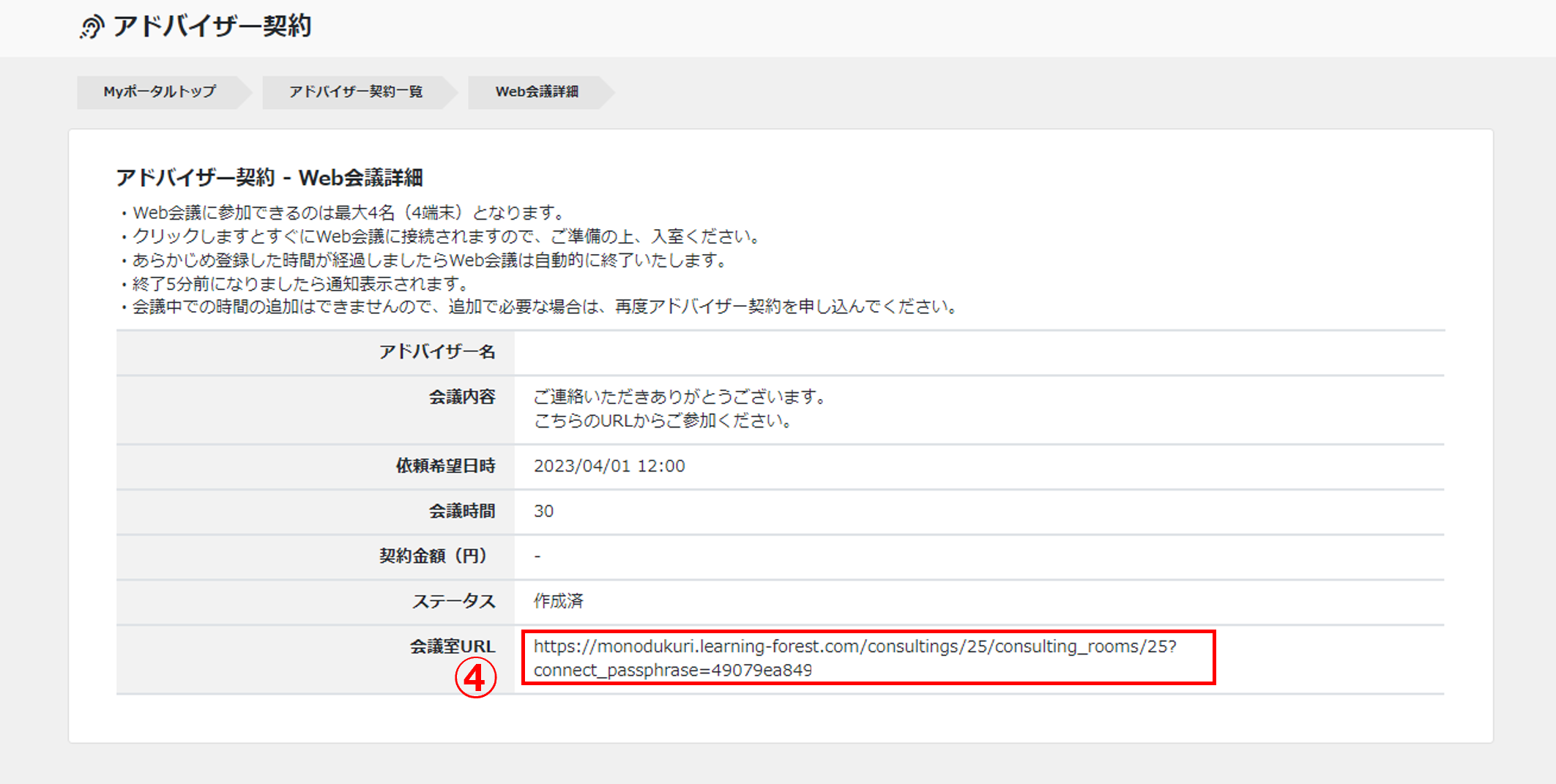
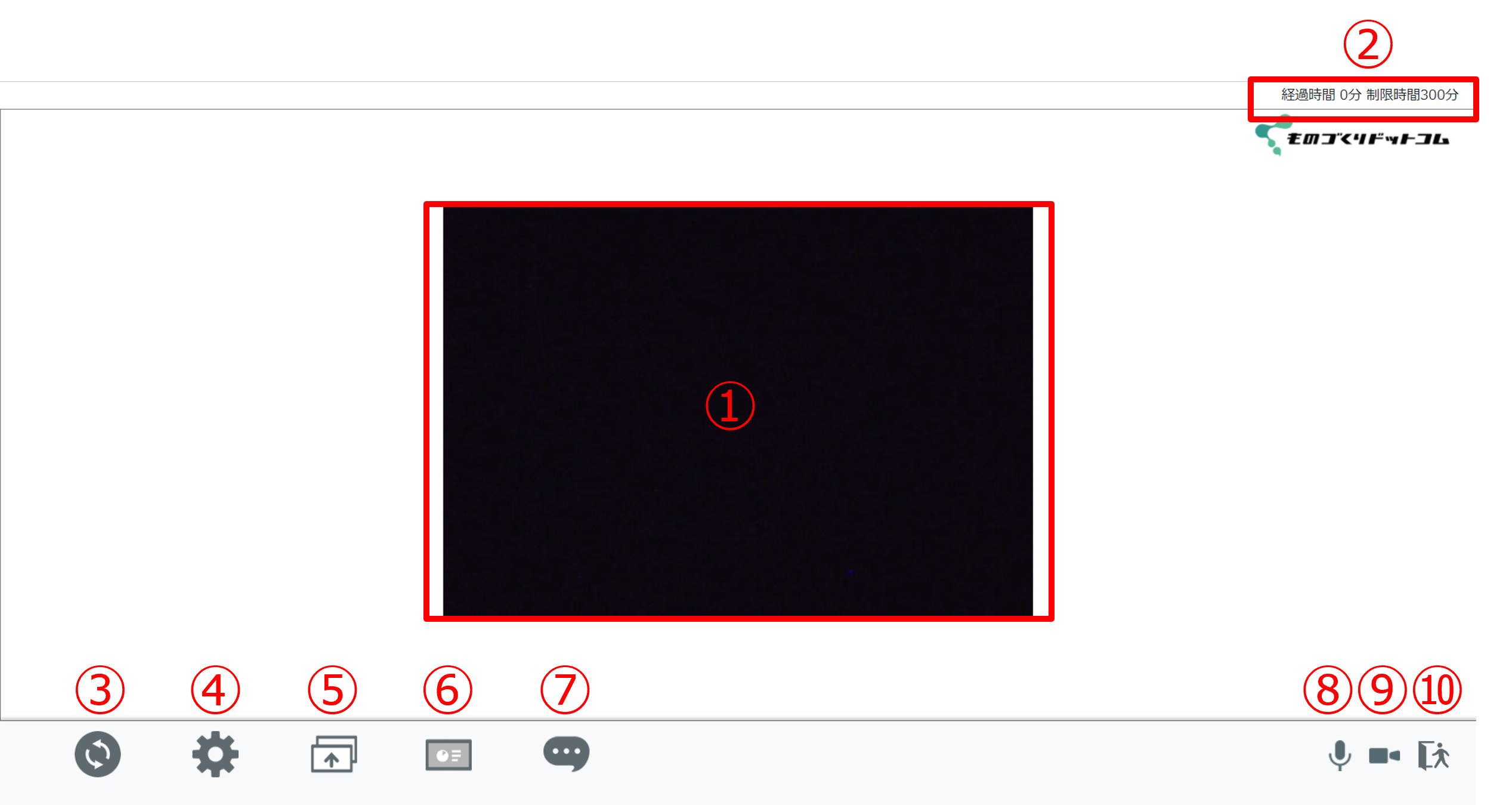
①相手のユーザーの顔や、画面共有されたものが映ります。
②経過時間・制限時間 ※設定時間を超過すると、自動的に退出となります。
③再読み込み:通信環境が悪い場合にお試しください。
④カメラ・マイク設定
⑤画面共有
⑥ホワイトボード
⑦チャット
⑧マイクのオン・オフ切り替え
⑨カメラのオン・オフ切り替え
⑩退出
1) ダイレクトメッセージ画面から、Web会議に招待したいユーザー名をクリックします。
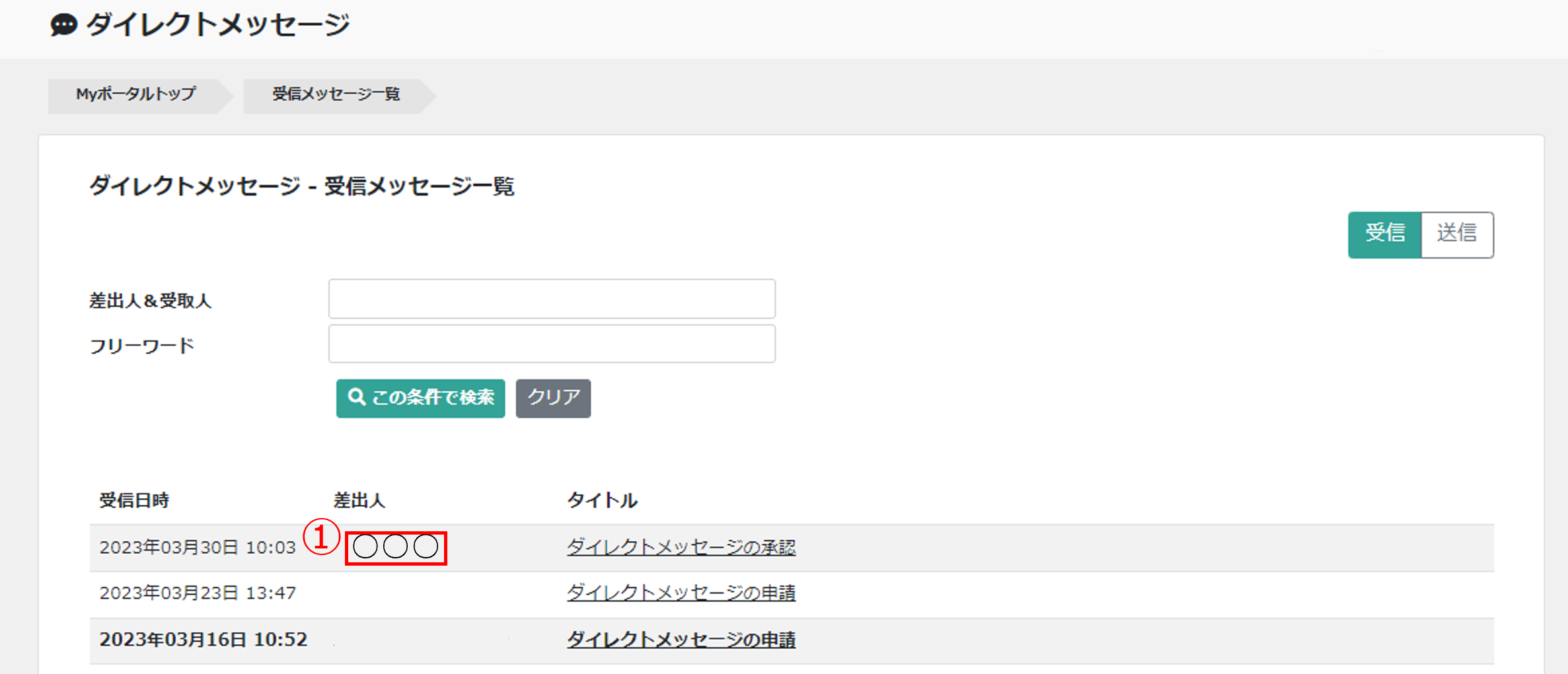
2) 「Web会議を作成」をクリックします。
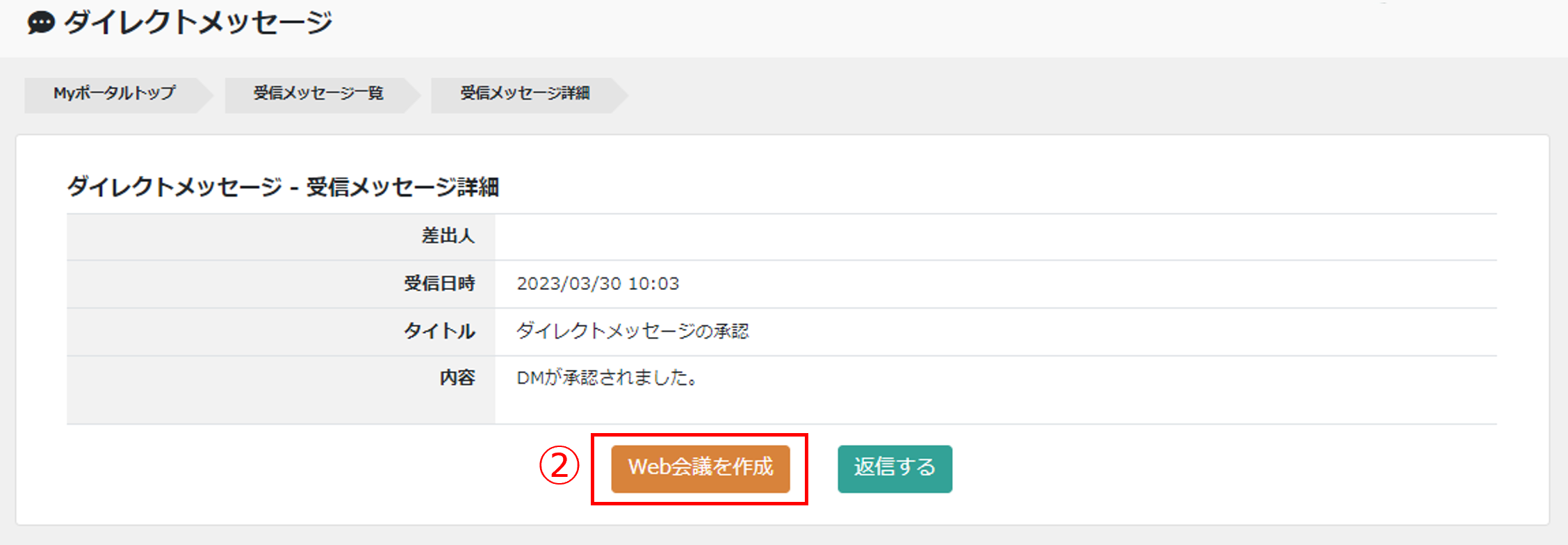
3) 各項目を記入し作成ボタンをクリックします。
※会議時間は1分から設定できるようになっていますが、60分以下に設定されたものは、デフォルトで60分の会議として作成されるようになっています。
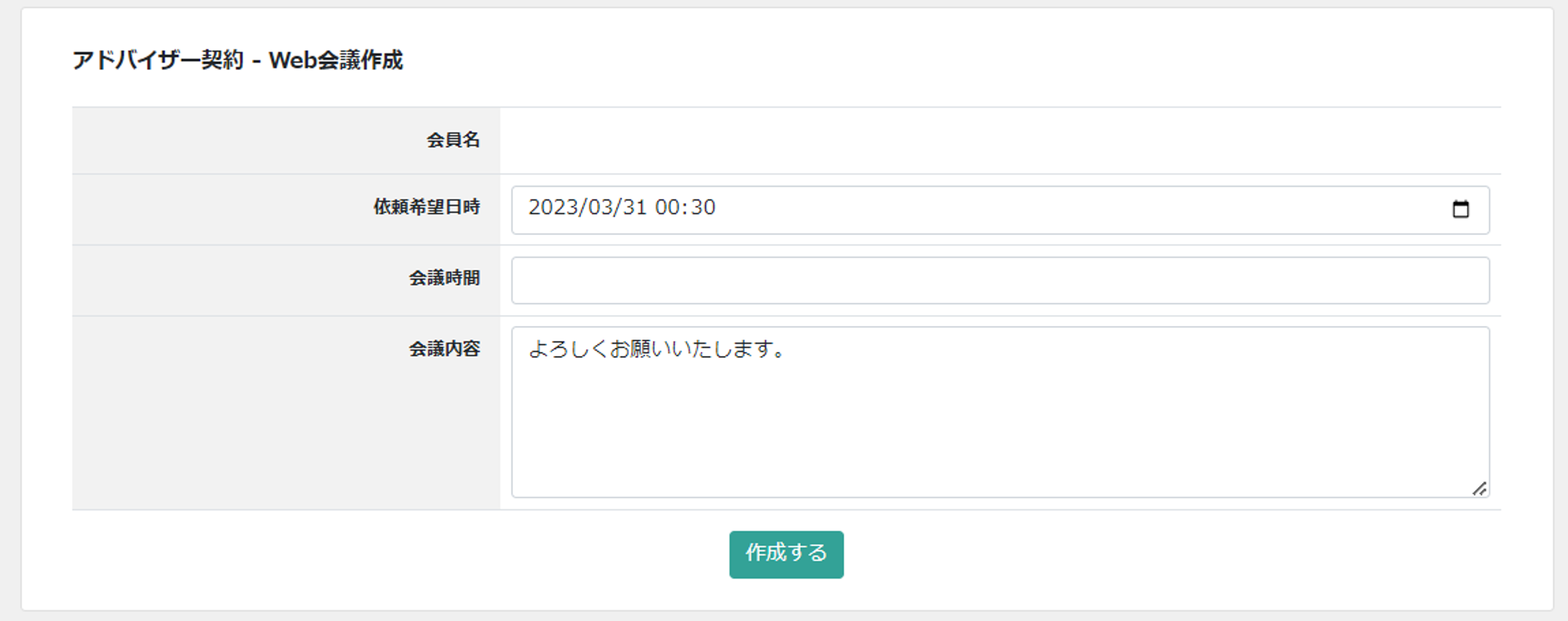
4) 下記の画面が表示されたら、Web会議の作成が完了です。
Web会議に招待したユーザーには、ダイレクトメッセージが送信され通知されます。
また、作成者・招待されたユーザー双方の「アドバイザー契約一覧」画面に、会議用URLを含んだ情報が表示されます。